
Druckerhandbuch
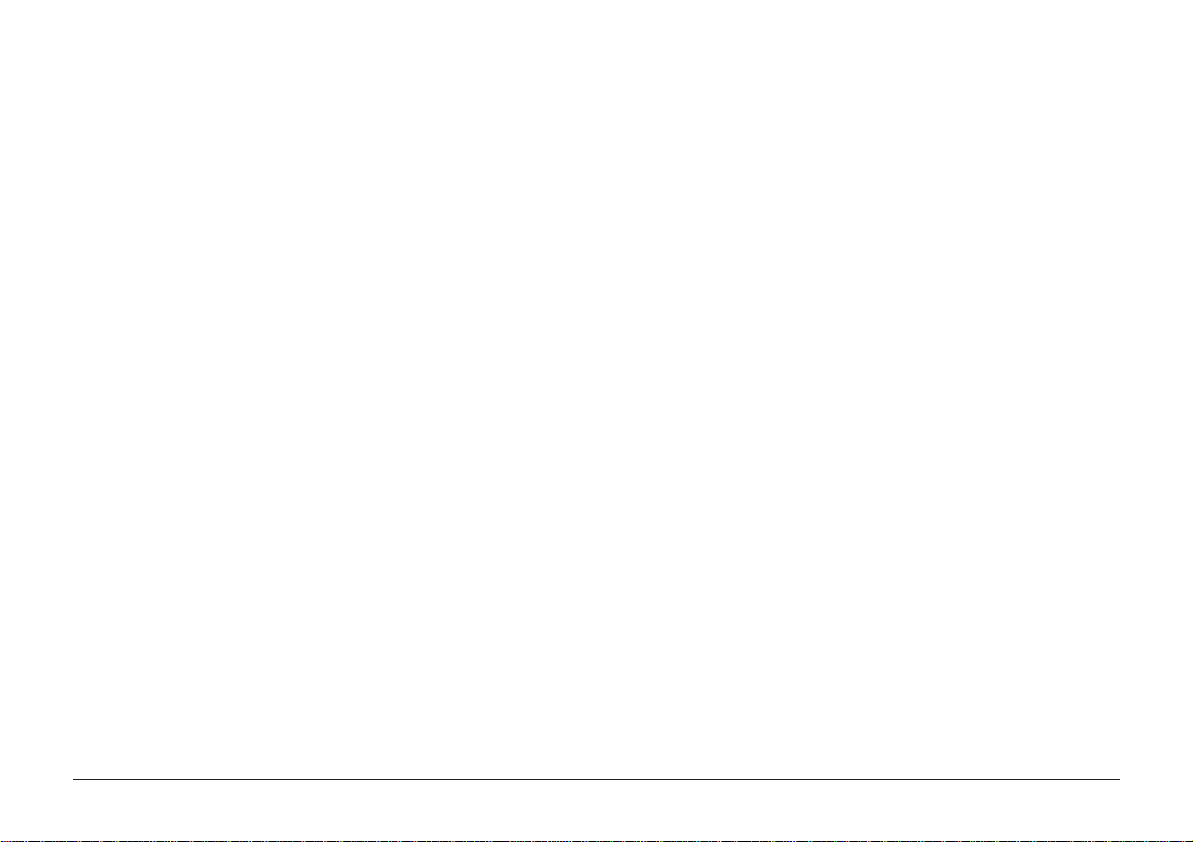
Es wurden alle Anstrengungen unternommen um sicherzustellen,
daß die in dieser Veröffentlichung enthaltenen Informationen
vollständig und richtig sind und dem aktuellsten Stand entsprechen.
Oki übernimmt keinerlei Verantwortung für die K onsequenzen von
Irrtümern außerhalb der Kontrolle des Unternehmens. Zudem kann
von Oki keine Garantie dafür übernommen werden, daß durch
andere Hersteller vorgenommene Änderungen an Software und
Geräten, die in dieser Veröffentlichung erwähnt werden, die
Anwendbarkeit der hierin enthaltenen Informationen unbeeinträchtigt
lassen. Die Erwähnung von Software-Produkten von Drittherstellern
läßt nicht den Schluß zu, daß sie von Oki empfohlen werden.
Oki ist ein eingetragenes Warenzeichen der Oki Electric Industry
Company, Ltd.
E
NERGY STAR ist ein eingetragenes W arenzeichen der United States
Environmental Protection Agency .
TrueType ist ein eingetragenes Warenzeichen der Apple Computer
Company.
Hewlett-Packard, HP und LaserJet sind eingetragene Warenzeichen
der Hewlett-Packard Company.
© Oki 1997. Alle Rechte vorbehalten.
Ausarbeitung und Produktion: Oki Documentation Dept.
IBM ist ein eingetragenes W arenzeic hen der International Business
Machines Corporation.
Microsoft und MS-DOS sind eingetragene Warenzeichen der
Microsoft Corporation. W indows ist ein W arenzeichen der Microsoft
Corporation.
OKIPAGE 10i2
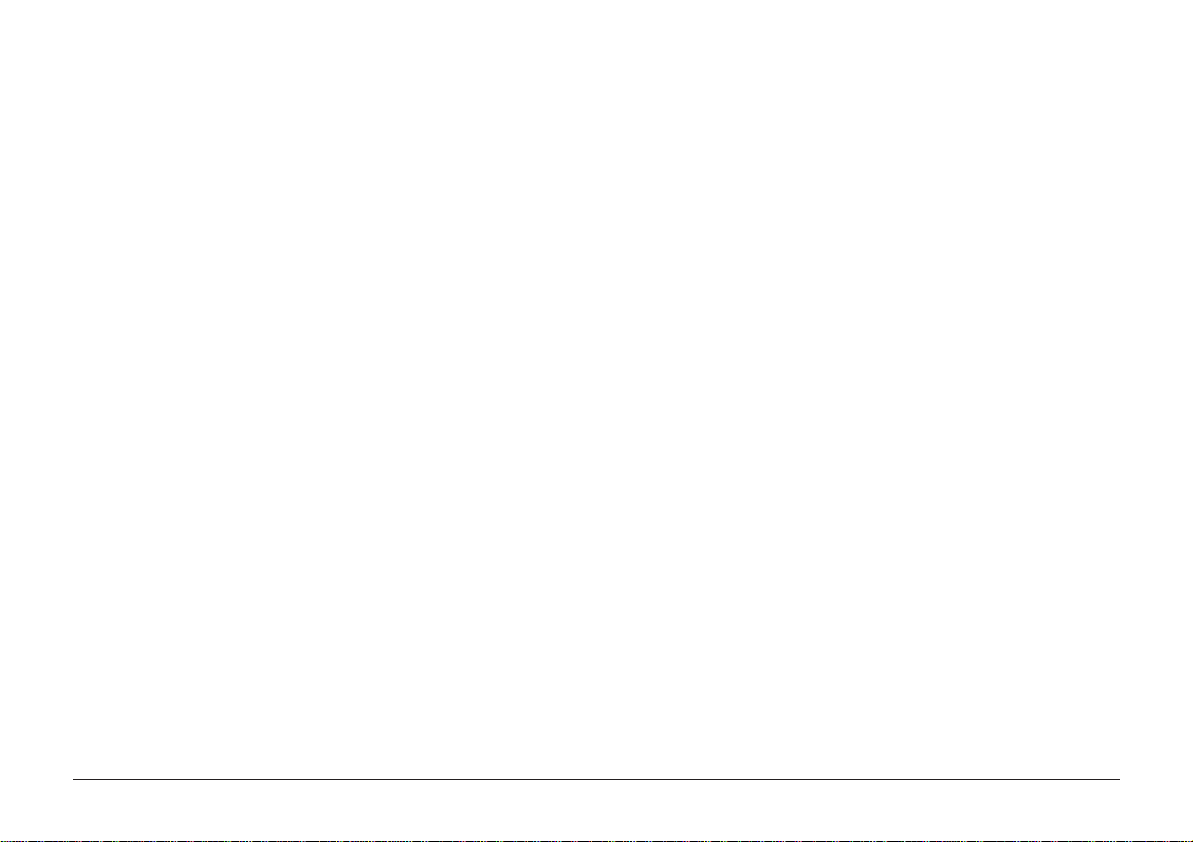
Inhalt
Sicherheitshinweise ...............................................................4
Bedienfeld des Druckers .......................................................7
Anzeigeleuchte Betriebsbereitschaft .................................7
Display-Fenster .................................................................7
Tasten................................................................................7
Tastenfunktionen...............................................................8
Druckermenüs .......................................................................9
Einsehen und Ändern der Menüeinstellungen ..................9
Menü Ebene 1.................................................................10
Menü Ebene 2.................................................................12
Papier ..................................................................................14
Papier auswählen ............................................................14
Folien/Etiketten ...............................................................14
Papierformate ..................................................................14
Papiergewichte................................................................14
Papier einlegen................................................................15
Briefumschläge bedrucken..............................................16
Briefumschläge auswählen .............................................16
Folien bedrucken ............................................................16
Papier mit hohem Flächengewicht oder Karton ..............16
Druckqualität für verschiedene
Papiersorten einstellen ................................................16
T oner...................................................................................17
W ann die Tonerkassette ausgetauscht
werden muß ................................................................ 17
Standzeit der T onerkassette .............................................17
T onerkassette austauschen ..............................................17
Bildtrommel ........................................................................19
W ann die Bildtrommel-Einheit
ausgetauscht werden muß ...........................................19
Standzeit der Bildtrommel-Einheit ..................................19
Bildtrommel-Einheit austauschen....................................19
Bildtrommelzähler zurücksetzen .....................................21
Schriftarten ..........................................................................22
W as sind Schriftarten?.....................................................22
Drucken einer Schriftartentabelle ....................................22
Schriftarten benutzen ......................................................22
Symbolzeichensätze ........................................................23
Statusmeldungen .................................................................24
Drucker warten ...................................................................28
Menü Maintenance (W artung) ........................................28
Reinigungsblatt anfertigen ..............................................29
LED-Zeile reinigen .........................................................30
Störungsbeseitigung ............................................................31
Papierstaus ......................................................................31
Einzugsstau - Papierkassette ...........................................31
Papierstau - Einzug oder Ausgabe .................................. 32
Probleme mit der Druckqualität ......................................33
Software-Probleme .........................................................36
Hardware-Probleme ........................................................37
Technische Daten ................................................................38
Stichwortverzeichnis ...........................................................39
Deutsch
Druckerhandbuch 3
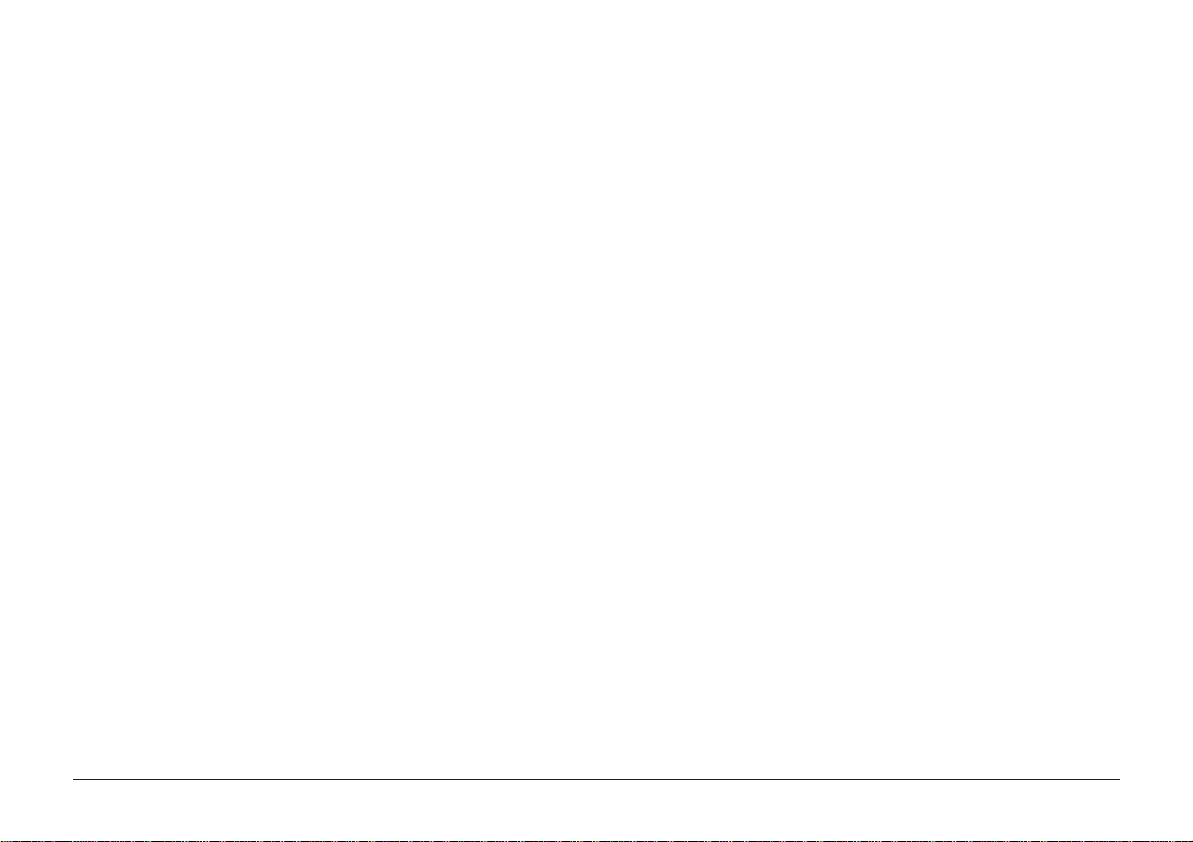
Sicherheitshinweise
Ihr Oki Drucker wurde mit äußerster Sorgfalt entwickelt, so daß ein
sicherer, zuv erlässiger Betrieb über viele Jahre hinweg ge währleistet
ist. W ie bei allen elektrischen Geräten gibt es jedoch auch hier einige
grundlegende Vorsichtsmaßnahmen, die Sie beachten sollten. Diese
Vorsichtsmaßnahmen dienen in erster Linie Ihrer eigenen Sicherheit,
schützen aber auch den Drucker vor eventuellen Beschädigungen.
Bitte lesen Sie die Anleitungen über das Aufstellen und Einrichten
des Druckers in diesem Handbuch sorgfältig durch. Das Handbuch
sollte aufbewahrt werden, damit Sie zu einem späteren Zeitpunkt
hierauf Bezug nehmen können.
Drucker aufstellen
Achten Sie darauf, daß ...
• Sie alle am Drucker selbst vorgesehenen Etiketten mit Hinweisen
und Warnungen lesen und befolgen;
• der Drucker auf einer stabilen, geraden Oberfläche steht. Um
einer Überhitzung vorzubeugen, sollte der Drucker rundum frei
stehen, die Öffnungen dürfen nicht verdeckt werden;
• der Drucker in keinem Fall in direkter Nähe eines Heizkörpers
oder am Luftauslaß einer Klimaanlage oder in staubiger
Umgebung aufgestellt wird;
• der Drucker nicht direktem Sonnenlicht ausgesetzt wird;
• der Drucker nicht direkt mit Flüssigkeiten in Berührung kommt.
V erwenden Sie daher keine Flüssigkeiten in Nähe des Dr uckers;
• keine Gegenstände in die Lüftungsschlitze des Druckers
gesteckt werden, da Sie sich damit der Gefahr eines elektrischen
Schlags aussetzen oder einen Brand auslösen können;
• Sie nur die im Handbuch beschriebene routinemäßige Wartung
am Drucker vornehmen. Das Öffnen des Gehäuses kann zu
einem elektrischen Schlag und zu anderen Schäden führen.
Ziehen Sie vor dem Öffnen des Druckergehäuses unbedingt
den Netzstecker. Nehmen Sie keine Änderungen am Drucker
vor, die nicht im Handbuch beschrieben sind, dies könnte den
Drucker beschädigen und kostenpflichtige Reparaturen zur
Folge haben;
• die Heizungseinheit heiß wird.
Wie alle elektronischen Geräte kann auch Ihr Drucker durch
elektrostatische Ladungen beschädigt werden. Statische Ladungen
können sich beispielsweise beim Laufen auf ungeeigneten
Bodenbelägen bilden und beim Berühren des geschlossenen
Gehäuses auf das Gerät übertragen werden. Beachten Sie dies bitte
bei der Auswahl des Standorts.
OKIPAGE 10i4
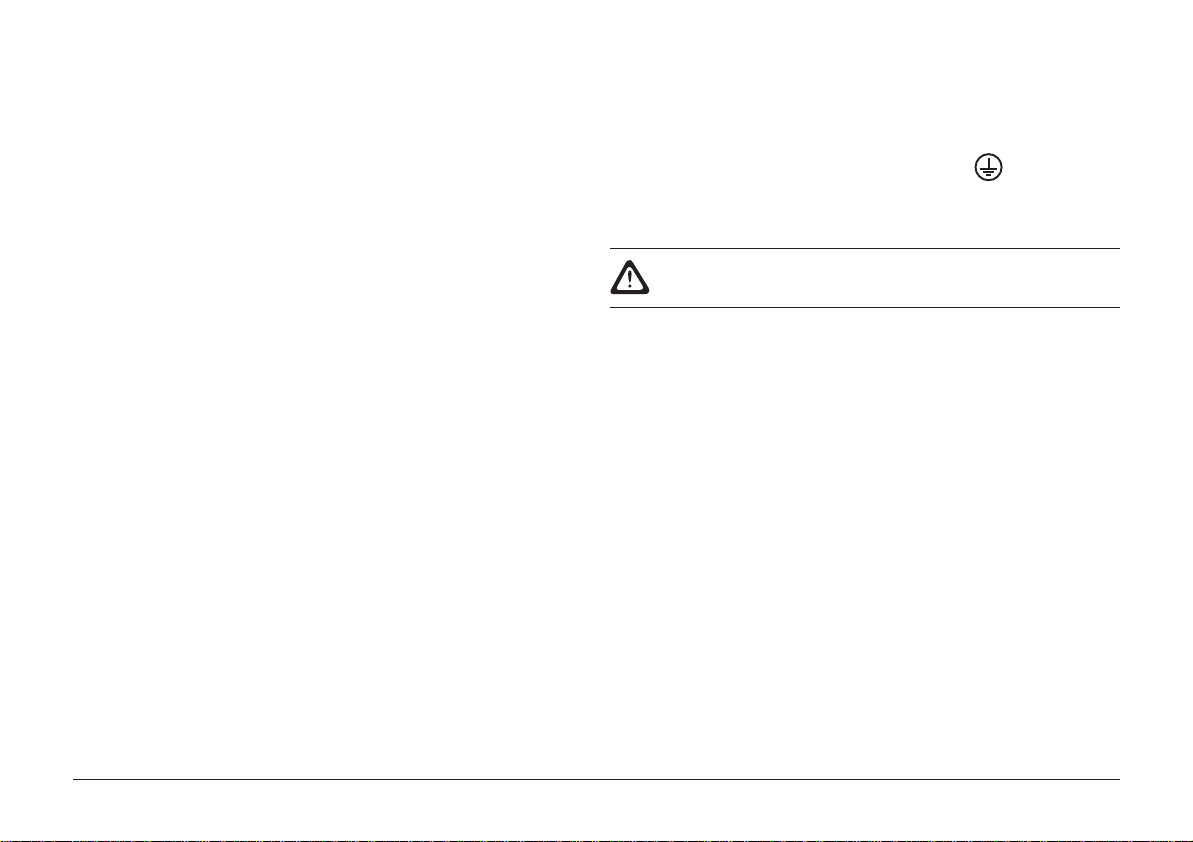
Netzanschluß
Kabelbelegung
Vergewissern Sie sich, daß ...
• die Werte des Netzanschlusses und die Bezeichnung auf der
Rückseite des Druckers miteinander übereinstimmen. W enden
Sie sich im Zweifelsfall an Ihren Lieferanten;
• der Drucker über das mitgelieferte Netzkabel an eine geerdete
Steckdose angeschlossen wird;
• bei Verwendung eines Verlängerungskabels oder einer
Mehrfachsteckdose, deren maximale elektrische Belastbarkeit nicht
überschritten wird;
• einer Beschädigung des Netzkabels vorgebeugt wird. Stellen
Sie keine Gegenstände auf das Netzkabel und verlegen Sie es
so, daß niemand darauf treten oder darüber stolpern kann;
• ein beschädigtes Netzkabel sofort ersetzt wird;
• vor einer Reinigung des Druckers oder Gehäuses das Netzkabel
aus der Steckdose gezogen wird. Verwenden Sie zur Reinigung
lediglich ein trockenes Tuc h. Benutzen Sie keine Flüssig- oder
Aerosolreinigungsmittel;
• Sie zur vollständigen Netztrennung den Netzstecker gezogen
haben. Die dafür vorgesehene Steckdose muß sich in Nähe des
Druckers befinden und leicht zugänglich sein.
• Sie sollten den Drucker ausschalten, wenn Sie ihn öffnen oder
Seitenwände entfernen.
Die drei Adern des Netzkabels sind wie folgt farblich kodiert.
Gelbgrün — Schutzleiter
Blau — Nulleiter
Braun — Stromführend(Phase)
Der Drucker muß geerdet werden.
Sollten irgendwelche Hinweise darauf vorliegen, daß der Drucker
nicht ordnungsgemäß arbeitet oder beschädigt wurde, muß sofort
das Netzkabel aus der Steckdose gezogen und der Lieferant
verständigt werden.
Bitte achten Sie auf folgendes:
• das Netzkabel oder seine Isolierung ist beschädigt;
• es wurde Flüssigkeit auf dem Drucker verschüttet oder der
Drucker sonstwie Feuchtigkeit ausgesetzt;
• der Drucker wurde fallengelassen oder sein Gehäuse ist
beschädigt;
• trotz Befolgen der Bedienungsanleitungen arbeitet der Drucker
nicht ordnungsgemäß.
Deutsch
Druckerhandbuch 5
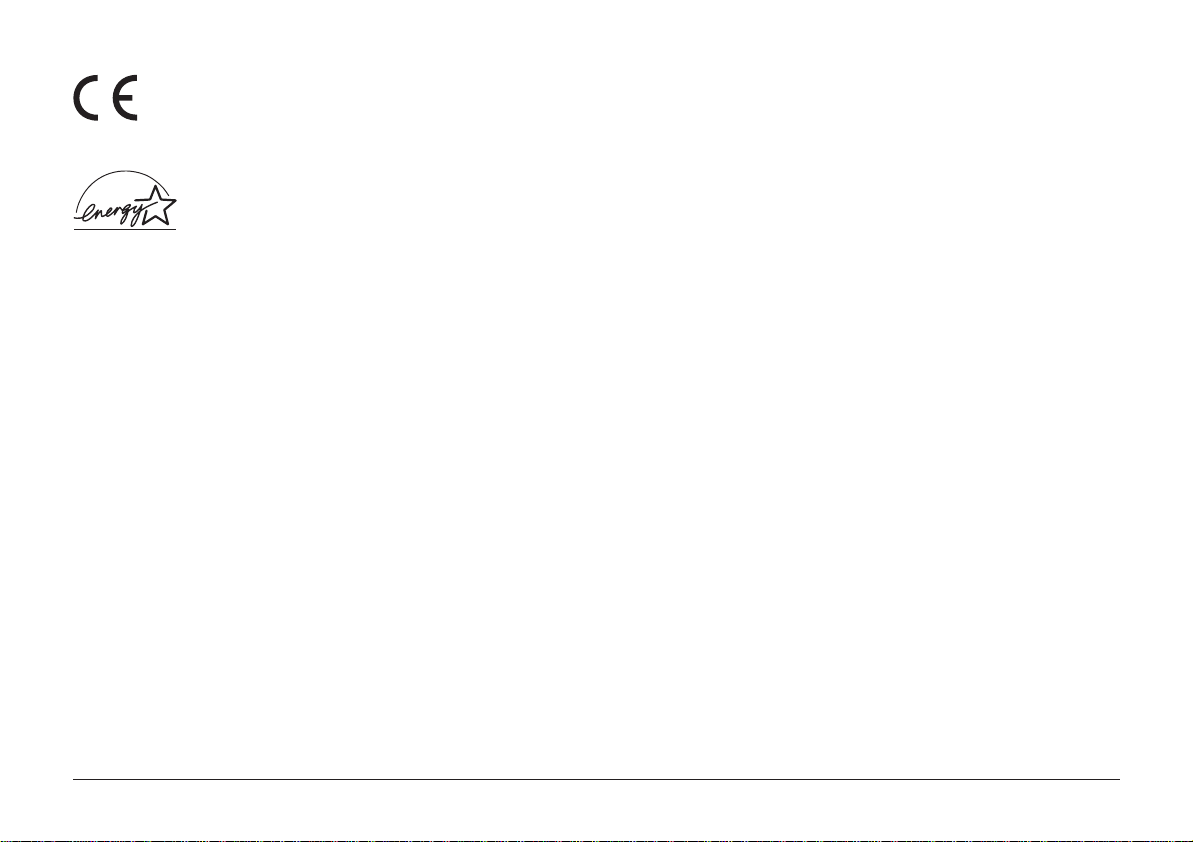
Dieses Gerät entspricht den Anforderungen und Auflagen der EGRichtlinien 89/336/EWG und 73/23/EWG über die Harmonisierung
der Gesetzgebung in Mitgliedstaaten über die elektromagnetische
V erträglichkeit.
Als E
NERGY STAR
Partner hat Oki anhand von Untersuchungen
ermittelt, daß dieses Gerät den E
Energieersparnis entspricht.
NERGY STAR
Leitlinien für die
OKIPAGE 10i6
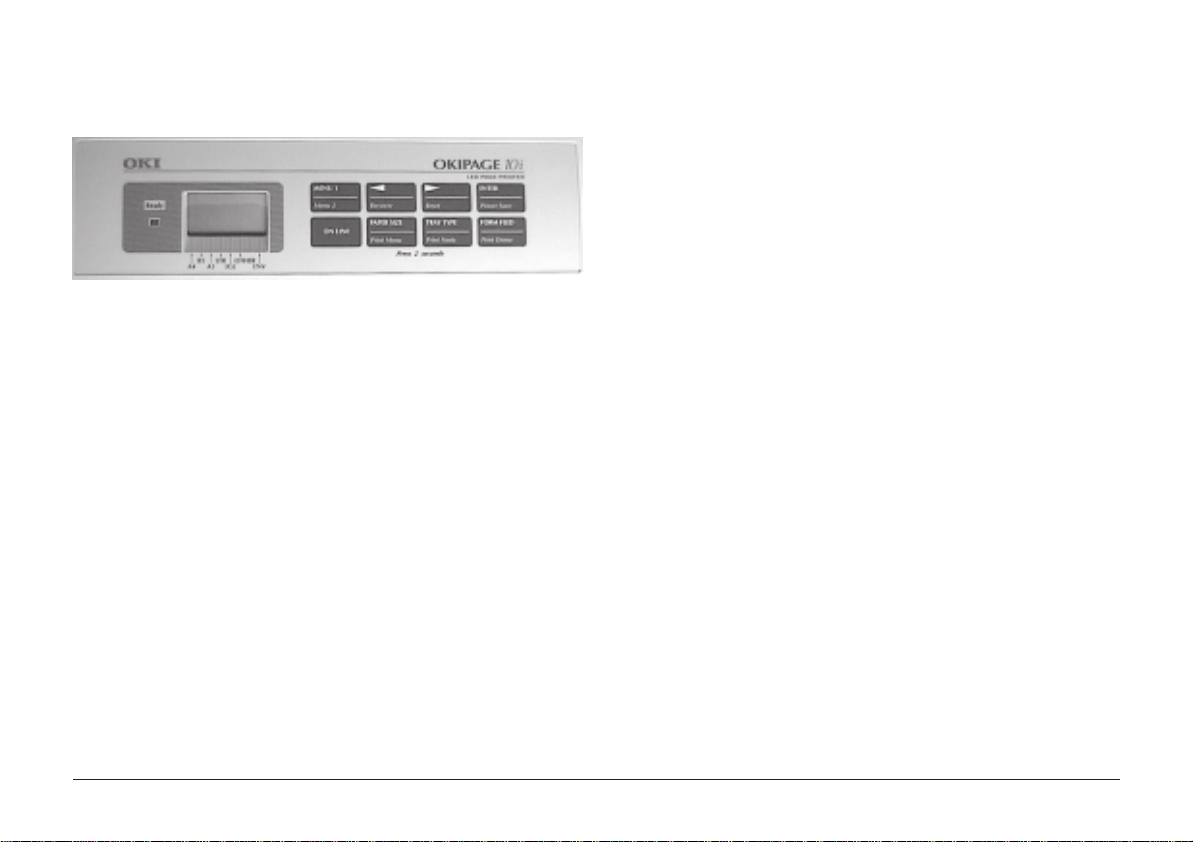
Bedienfeld des Druckers Anzeigeleuchte Betriebsbereitschaft
EIN
AUS
BLINKT
Der Drucker befindet sich im On-Line Betrieb
und ist für den Empfang von Daten bereit.
Der Drucker befindet sich im Off-Line Betrieb
und kann keine Daten empfangen. Es sind jetzt
alle T astenfunktionen akti v.
Der Drucker empfängt Daten.
Display-Fenster
Zeigt an:
• Welche Funktionen der Drucker während des Normalbetriebs
ausführt.
• Wann Papier nachgefüllt werden muß oder wann
V erbrauchsmaterialien zu ersetzen sind.
• Ob eine Funktionsstörung des Druckers vorliegt.
T asten
Hiermit kann der Benutzer auf Druckereinstellungen zugreifen, diese
einsehen und abändern. Außerdem stehen über das Bedienfeld
Kurzmenüs zur Verfügung, mit denen auf häufiger verwendete
Funktionen schneller zugegriffen werden kann.
Deutsch
Druckerhandbuch 7
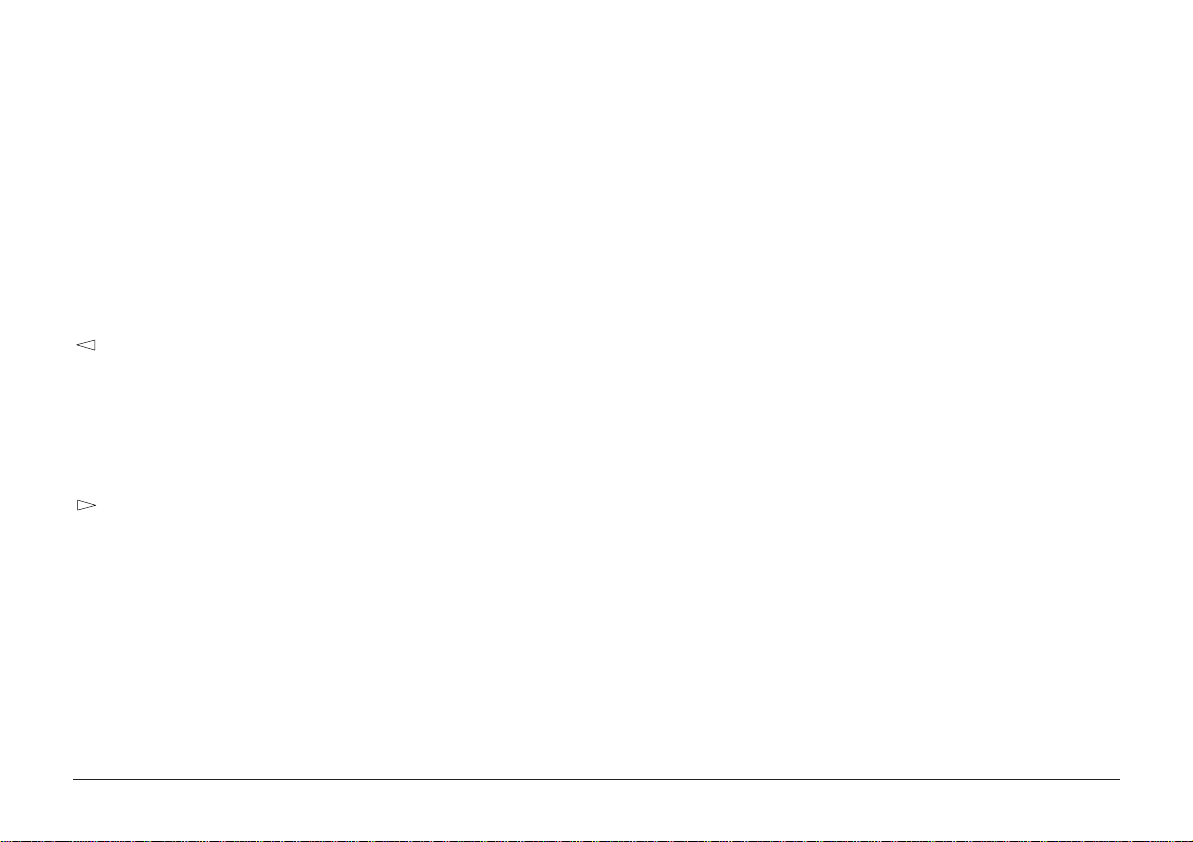
Tastenfunktionen
Um auf die hauptsächliche Funktion einer Taste zuzugreifen, wird
diese kurz gedrückt und wieder losgelassen. Zugang zur sekundären
Funktion einer T aste erhalten Sie, indem Sie die Taste drücken und
mindestens zwei Sekunden lang gedrückt halten.
MENU 1/Menu 2
Drucker befindet sich im Off-Line Betrieb:
Zum Aufrufen des Druckermenüs 1 drücken.
Zum Aufrufen des Druckermenüs 2 drücken und gedrückt halten.
/Recover
Drucker befindet sich im Druckermenü-Modus:
Drücken, um Elemente in einem Menüeintrag in Rückwärtsrichtung
anzeigen zu lassen.
Drucker befindet sich im Off-Line Betrieb:
Drücken und gedrückt halten, um nach einem Fehler (falls dies in
Abhängigkeit vom Fehler möglich ist) den Druckvorgang fortzusetzen.
/Reset
Drucker befindet sich im Druckermenü-Modus:
Drücken, um Elemente in einem Menüeintrag in Vorwärtsrichtung
anzeigen zu lassen.
Drucker befindet sich im Off-Line Betrieb:
Drücken und gedrückt halten, um den Drucker zurückzusetzen.
ENTER/Power Save
Drucker befindet sich im Druckermenü-Modus:
Drücken, um die aktuelle Einstellung einzuschalten. Im Display wird
ein Sternchen (*) angezeigt.
Drucker befindet sich im Off-Line Betrieb:
Drücken und gedrückt halten, um das Energiespar-Menü aufzurufen.
ON LINE
Drucker befindet sich im Off-Line Betrieb:
Drucker wird in den On-Line Betrieb geschaltet.
Drucker befindet sich im On-Line Betrieb:
Drucker wird in den Off-Line Betrieb geschaltet.
Drucker befindet sich im Druckermenü-Modus:
T aste zum Beenden der Menüsitzung drücken.
PAPER SIZE/Print Menu
Drucker befindet sich im Off-Line Betrieb:
Drücken, um das Kurzmenü “Papierformat” aufzurufen.
Drücken und gedrückt halten, um die aktuellen Druckereinstellungen
auszudrucken. Wenn im Display
Taste ENTER drücken.
MENU HP PCL6
, angezeigt wird,
TRAY TYPE/Print Fonts
Drucker befindet sich im Off-Line Betrieb:
Drücken, um das Kurzmenü “Kassetten-Typ” aufzurufen.
Drücken und gedrückt halten, um eine Tabelle aller residenten
Schriftarten und der auf Karte oder als Soft-Font vorliegenden
Schriftarten anzufertigen. Wenn im Display
angezeigt wird, Taste ENTER drücken.
SCHRIFTEN HP PCL6
FORM FEED/Print Demo
Drücken, um alle noch im Pufferspeicher des Druckers gehaltenen Daten
auszudrucken und die Seite auszugeben.
Drucker befindet sich im Off-Line Betrieb:
Drücken und gedrückt halten, um eine Testseite auszudrucken. Wenn
im Display
drücken.
DEMO HP PCL6
, angezeigt wird, Taste ENTER
,
OKIPAGE 10i8
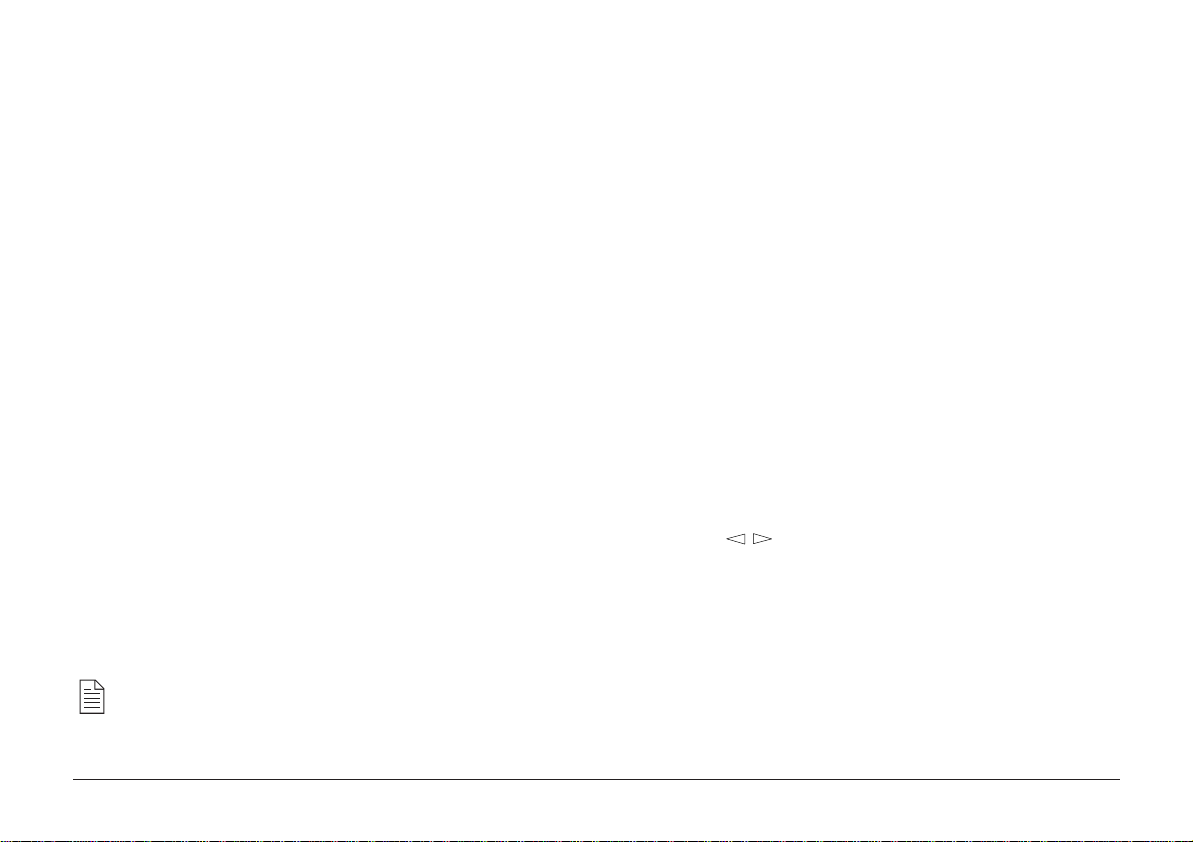
Druckermenüs
Einsehen und Ändern der Menüeinstellungen
Über die Tasten des Bedienfelds können Sie die
Vorgabeeinstellungen Ihres Druckers so abändern, daß diese Ihrer
Software, dem genutzten Papierformat, der Art der Papierzuführung
und der gewählten Schnittstelle entsprechen.
Die Menüstruktur umfaßt drei Ebenen:
Eintrag
Jeder Eintrag besteht aus mehreren Elementen, die durch Drücken
der Taste MENU 1/Menu 2 ausgewählt werden, während sich der
Drucker im Off-Line Betrieb befindet. Wenn der gewünschte Eintrag
auf dem Display angezeigt wird, kann durch Drücken der Taste
ENTER eine Liste der verfügbaren Elemente aufgerufen werden.
Element
Jedes Element besteht aus mehreren Parametern, die in der oberen Zeile
des Displays angeführt werden. Hierzu die Taste
drücken.
Parameter
In der unteren Zeile des Displays wird der Parameter angezeigt.
Hierzu die linken und rechten Pfeiltasten drücken. Wird der
gewünschte Parameter angezeigt, drücken Sie die Taste
W enn Ihre Software ein Merkmal steuern kann, das auch über
das Druckermenü gesteuert wird, dann übersteuert die Software
die Menüeinstellung. Sie sollten wann immer möglich Ihre
Software zur Steuerung von Druckermerkmalen verwenden.
MENU 1/Menu 2
ENTER.
Es stehen zwei Menüs zur Verfügung:
1. T aste
2. Nach Bedarf Menü 1 oder Menü 2 aufrufen.
3. Nachdem der erste Menüeintrag angezeigt wurde, wird durch
4. Zum Aufrufen eines Eintrags und zum Anz eigen eines Elements
5. Der gegenwärtig aktive Parameter ist mit einem Sternchen (*)
6. Durch Drücken der T aste
In der folgenden Tabelle finden Sie die Auswahlmöglichkeiten aus
dem Druckermenü. Die im Herstellerwerk vorgenommenen Vorgabeoder Standardeinstellungen sind im Fettdruck angegeben.
ON LINE drücken, um den Drucker Off-Line zu schalten.
Menü 1 wird durch kurzes Drücken und Freigeben der Tast
MENU 1/Menu 2 aufgerufen. Menü 2 wird aufgerufen, indem
Sie die Taste
Sekunden lang gedrückt halten.
erneutes Drücken der Taste
Menüeintrag angeführt.
wird die T aste ENTER gedrückt. Im Display erscheint das Element
in der oberen und der aktuelle Parameter in der unteren Zeile.
gekennzeichnet. Zum Ändern des Parameters werden die rechten
und linke
Parameter aktiv werden zu lassen, wird währ end seiner Anzeige
die T aste ENTER gedrückt.
Element oder Eintrag übergegangen. Zum Verlassen des Menüs
wird die Taste ON LINE gedrückt.
MENU 1/Menu 2 drücken und mindestens zwei
MENU 1/Menu 2 der nächste
linken Pfeiltasten gedrückt. Um einen neuen
MENU 1/Menu 2 wird zu einem neuen
Deutsch
Druckerhandbuch 9
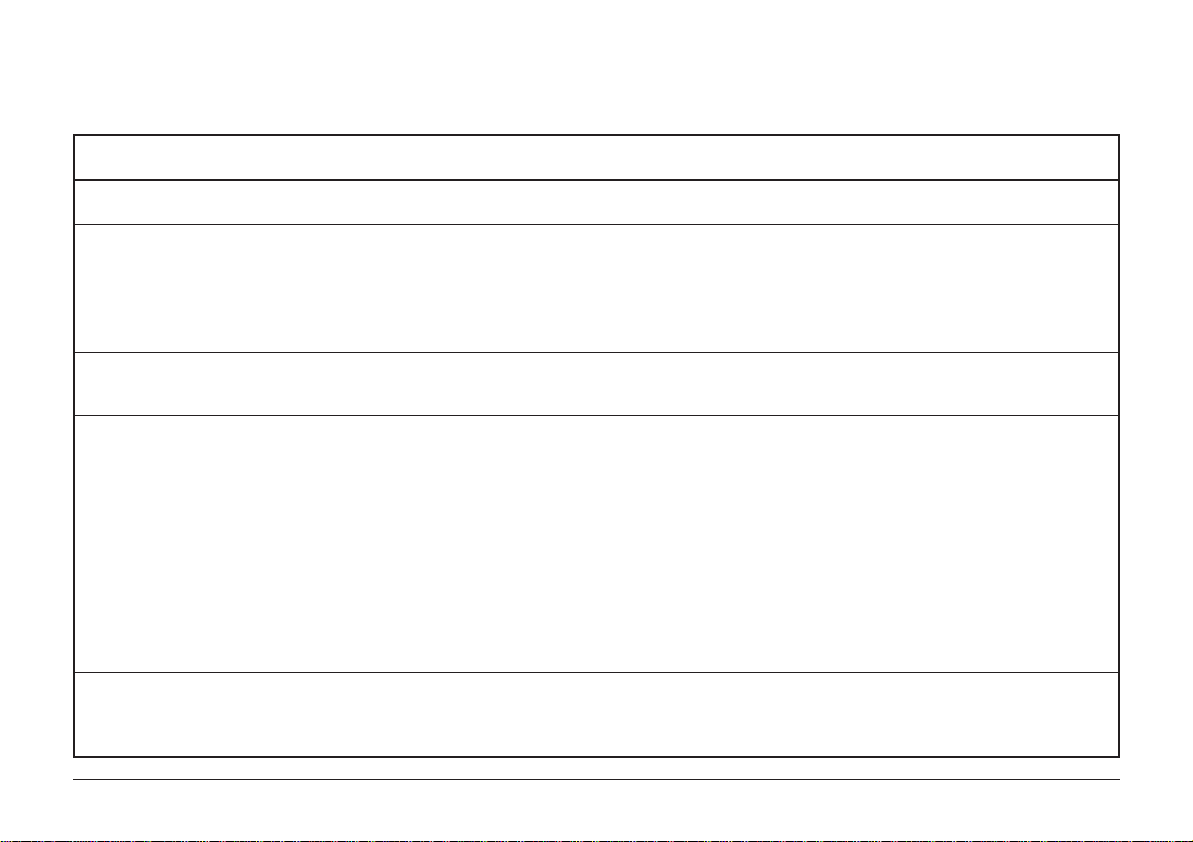
Menü Ebene 1
Eintrag
PERSONALITY
KASSETTE AUSWAHL
DRUCKBEREICH
PAPIERFORMAT
PAPIERSORTE
Element
EMULAT.
MANUELL
PAPIERZU
WECHSEL (falls Kassette 2
installiert ist)
BEREICH
KASS. 1
MANUELL
KASS. 2 (falls installiert)
EINZUG (falls installiert)
KASS1/KASS2 (falls installiert)
EINZUG (falls installiert)
MANUELL
Parameter
AUTO, HP PCL 6, EPSONFX, IBM PPR, ADOBE PS (angezeigt, wenn eingebaut)
AUS, EIN
KASS. 1, KASS. 2 (falls installiert), EINZUG (falls installiert)
AUS, EIN
KASS, LETTER, EXEC, LEGAL14, LEGAL13, A4-FORM, A5-FORM, A6-FORM,
B5-FORM, COM-9, COM-10, MONARCH, DL, C5
A4-FORM, A5-FORM, A6-FORM, B5-FORM, LETTER, EXEC, LEGAL14,
LEGAL13
A4-FORM, A5-FORM, B5-FORM, COM-9, COM-10, MONARCH, DL, C5,
LETTER, EXEC, LEGAL14, LEGAL13
A4-FORM, A5-FORM, A6-FORM, B5-FORM, LETTER, EXEC, LEGAL14,
LEGAL13
A4-FORM, A5-FORM, A6-FORM, B5-FORM, COM-9, COM-10, MONARCH,
DL, C5, LETTER, EXEC, LEGAL14, LEGAL13
NORMAL, MSCHWER, SCHWER, LEICHT, MITTEL
NORMAL, MSCHWER, SCHWER, LEICHT, MITTEL
NORMAL, MSCHWER, TRANSPR, SCHWER, LEICHT, MITTEL
OKIPAGE 10i10
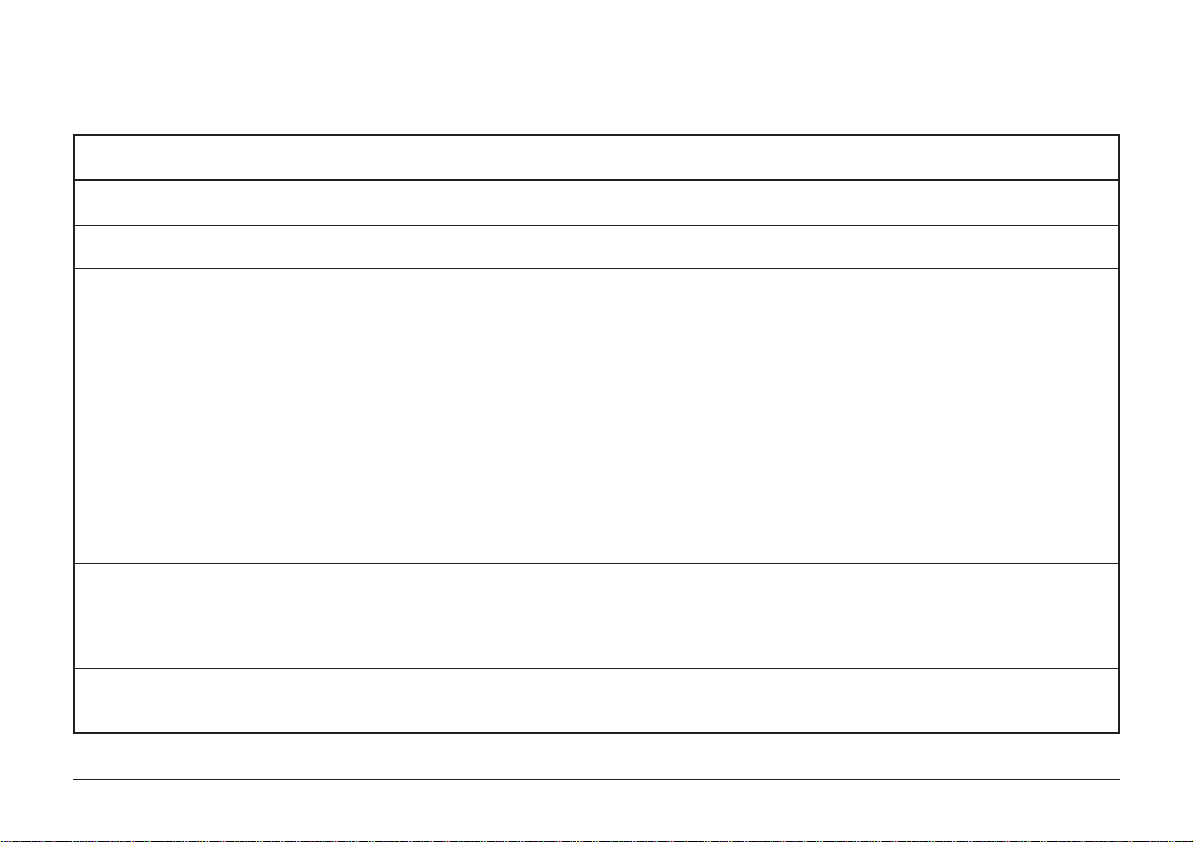
Eintrag
Element
Parameter
Deutsch
PRÜFE DRBEREICH
KOPIEN
SCHRIFT & ZEICHEN
SEITENFORMAT 1
SEITENFORMAT 2
BEREICH
KOPIEN
SCHRIFT
SOFTFON (angezeigt, falls geladen)
SCHRIFTN
CPI (angezeigt, wenn die ausgewählte Schriftart skalierbar mit festem
Zeichenabstand ist)
HÖHE (angezeigt, wenn es sich bei der ausgewählten Schriftart um eine
skalierbare Proportionalschrift handelt)
ZEICHENS
A4 BREITE
LEERSEI.
CR FUNCTION
LF FUNCTION
AUSRICH.
ZEILEN/S
FREI, GESPER.
1 bis 999
RESID., KARTE (angezeigt, falls geladen)
I000 bis I047
10.00, 0.44 bis 99.99
12.00, 4.00 bis 999.75
PC-8, (es sind 89 Symbolzeichensätze verfügbar)
78 ZEICH, 80 ZEICH
AUS, EIN
CR, CR+LF
LF, LF+CR
HOCH, QUER
64 , 5 bis 128
Druckerhandbuch 11
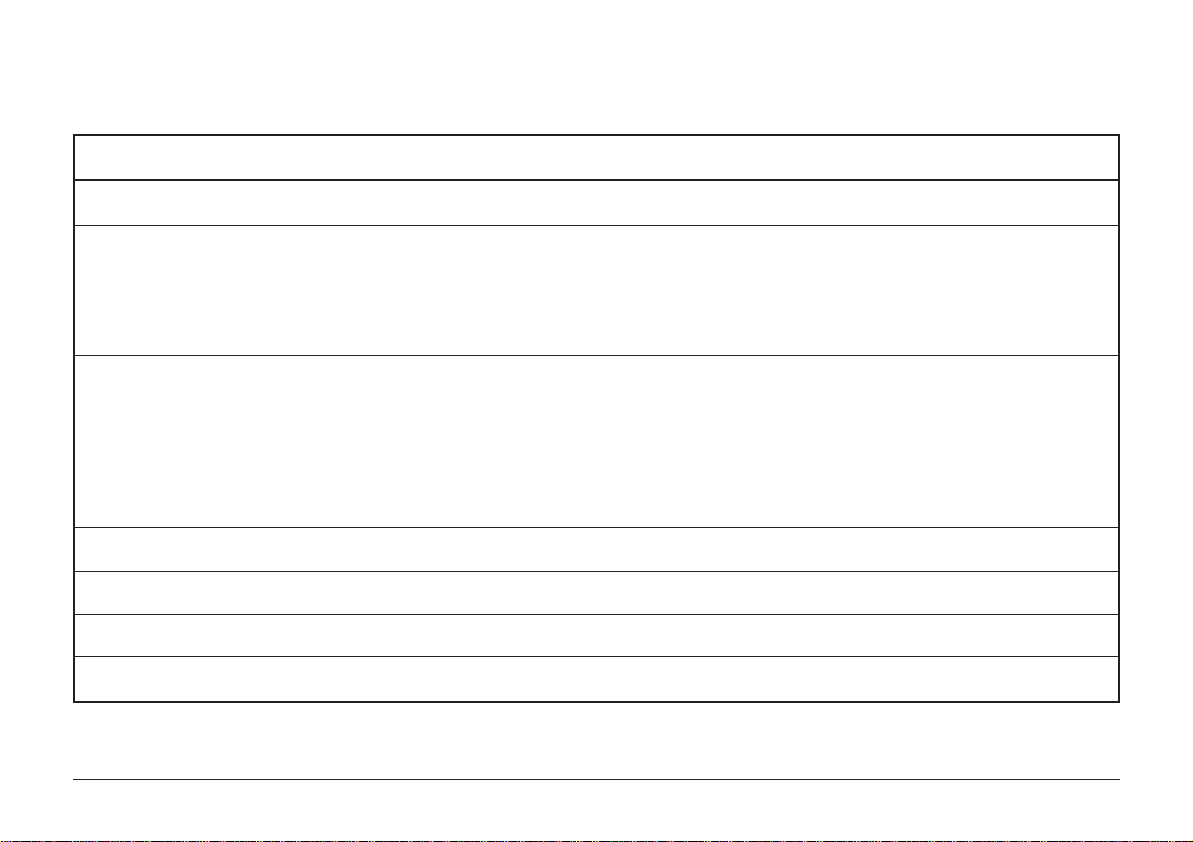
Menü Ebene 2
Eintrag
DRUCK-MODUS
SPEICHER TEILUNG
AUTO-FUNKTION
SCHWÄRZUNG
ENERGIE SPARMODE
TONER MANGEL
TONER-SPARMOD.
Element
MODUS (Auflösung)
RAST.SP.
FNTCACHE
FREI MEM
FEHLER:
WART ZE IT
MAN. ZEIT
PRPROTEK
SCHWARZE
SPARMODE
TON.MANG
TON.SPAR
Parameter
600, V1200 (600 × 1200 dpi), 300
AUTO, 480KB bis 1.44MB
AUTO, AUS, 100Kb, 200Kb.....1.1Mb
##### KB
AUS, EIN
AUS, EIN, 5 sek, 6 sek....300 sek
60 sek, OFF, 30 sek
GUT, BESSER, OPTIMAL
0, +1, +2, -2, -1
0 SEK, 8 MIN, GESPER.
EIN, AUS
GESPER., NORMAL, WENIGER
OKIPAGE 10i12
